Netstat es una excelente utilidad CLI que puede usar para mostrar una breve información sobre su red. Esta utilidad de comando tiene poderosas opciones para monitorear la red y solucionar problemas en Linux. Puede usar el comando netstat para encontrar el PID (ID de proceso) que puede ayudarlo a encontrar los procesos que consumen recursos de la red.
Por lo general, netstat es mejor para que los administradores de sistemas identifiquen los problemas relacionados con la red, las actividades de la red y las conexiones de red disponibles. Además, es esencial usar netstat correctamente con los permisos apropiados porque muestra información confidencial sobre la red.
Si es usuario de Rocky Linux 9 y desea utilizar la utilidad netstat, este tutorial es para usted. En este tutorial, explicaremos brevemente las formas simples de instalar y usar netstat en Rocky Linux 9.
Cómo instalar y usar Netstat en Rocky Linux 9
Netstat es la utilidad preinstalada de Rocky Linux 9 que puedes instalar mediante el siguiente comando:
sudo actualización dnf
sudo dnf instalar herramientas de red

Después de instalar netstat en el sistema, puede verificar su versión:
netstat --versión 
Además, puede explorar todas las opciones adicionales de netstat a través del siguiente comando:
netstat --ayuda 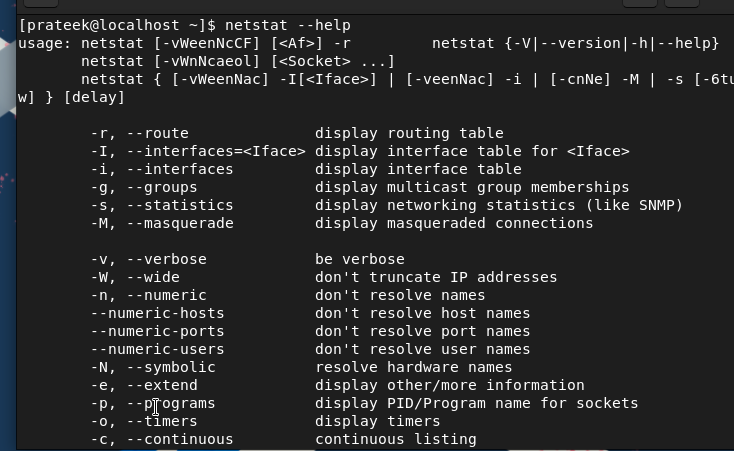
Una vez que haya terminado con todo, es hora de usar las diferentes opciones que están disponibles en netstat a través de algunos ejemplos.
La opción -a (–all)
Puede usar la opción -a con netstat para obtener una breve información sobre todas las redes actualmente activas:
netstat -a 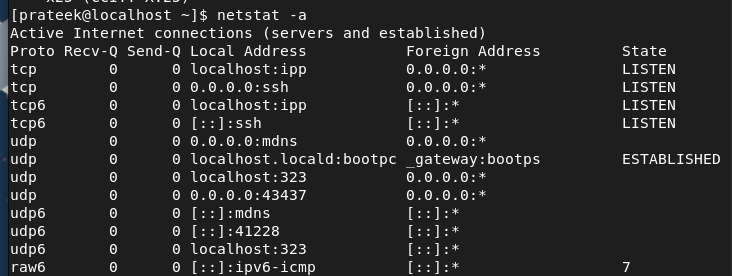
La opción -l (–escuchar)
Esta opción muestra todos los puertos que actualmente están escuchando la conexión entrante con su ID de proceso:
netstat -l 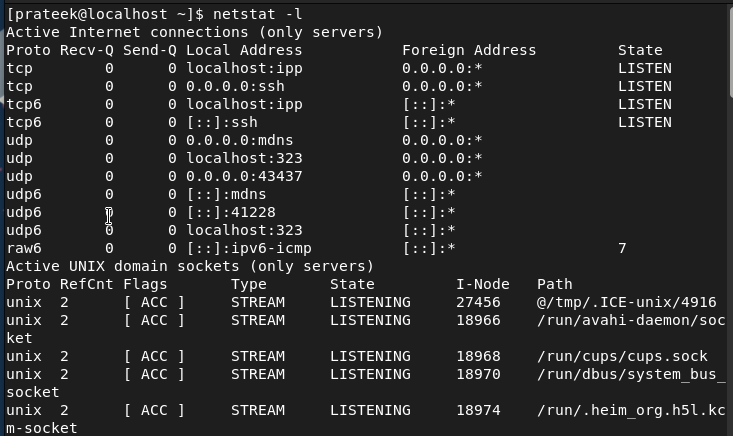
La opción -s (–estadísticas)
La opción -s muestra las estadísticas completas de la red, incluidos los errores, el rango de paquetes y otra información.
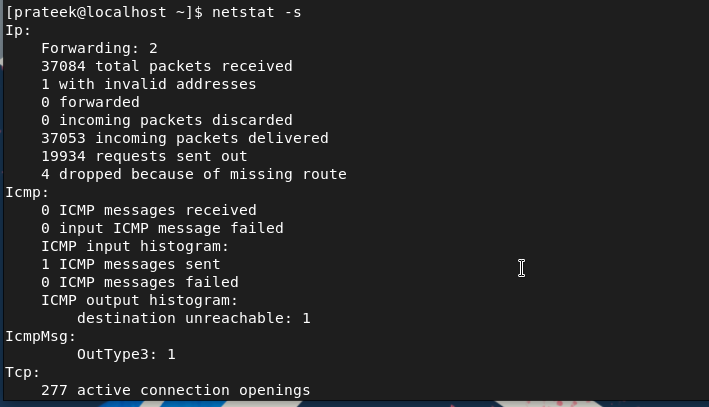
De igual forma, puedes guardar la información anterior en el archivo “.txt” a través del siguiente comando:
netstat -s > info.txt 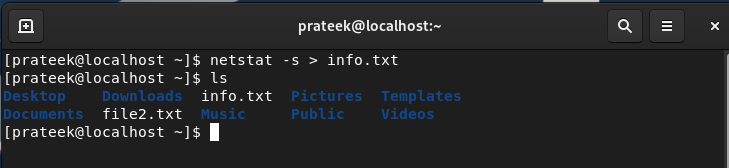

La opción -p (–programa)
Con la opción -p, netstat puede proporcionar información sobre el PID asociado con cada red.
netstat -pag 
La opción -i (–interfaces)
En netstat, la opción -i muestra las estadísticas completas de todas las interfaces de red que están disponibles en el sistema.
netstat -i 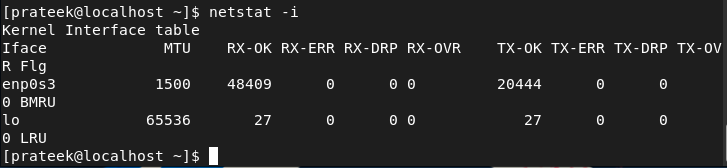
La opción -r (–ruta)
Esta opción muestra la información completa sobre el enrutamiento del kernel:
netstat -r 
La opción -g (–grupos)
Con la opción -g, puede obtener información sobre la membresía del grupo de multidifusión para IPv4 e IPv6.
netstat -gramo 
La opción -c
La opción -c se usa para indicar al sistema que escuche continuamente la información sobre los puertos:
netstat -C 
Las opciones -t (–tcp) y -u (–udp)
Puede usar estas opciones para mostrar la información sobre los puertos TCP y UDP del sistema:
netstat -tnetstat -en
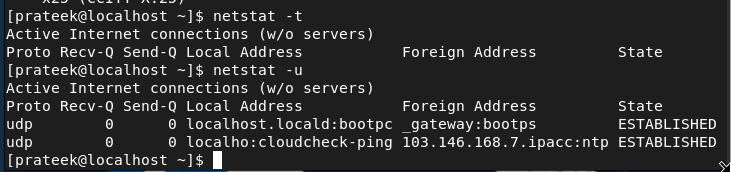
La opción -al
Con la opción -al, puede enumerar los únicos conectores de escucha del sistema. Aquí está el comando:
netstat -al 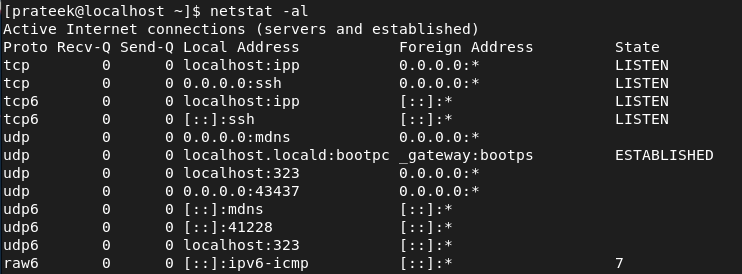
Las opciones -at y -au
La opción -at se usa para mostrar la lista de todos los puertos TCP disponibles:
netstat -en 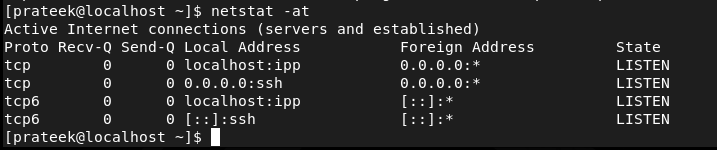
De manera similar, puede usar la opción -aux para mostrar todos los puertos UDP disponibles:
netstat -En 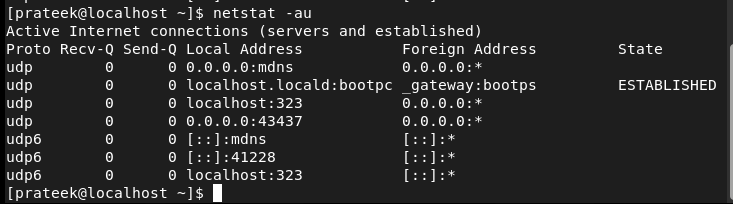
Las opciones -lt y -lu
La opción -at se usa para mostrar la lista de todos los puertos TCP disponibles:
netstat -en 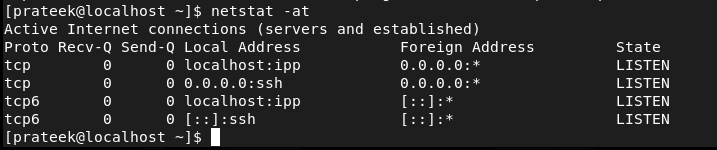
De manera similar, puede usar la opción -aux para mostrar todos los puertos UDP disponibles:
netstat -En 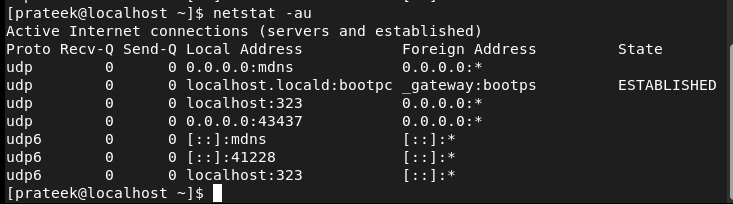
Las opciones -st y -su
Combina las opciones -t y -u con la opción -s para mostrar la lista de las estadísticas de los puertos TCP y UDP:
netstat -calle 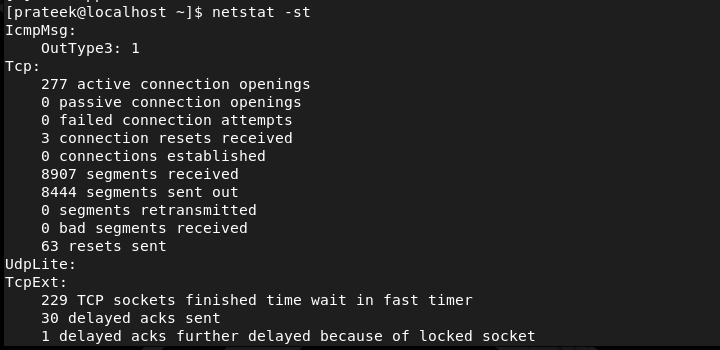
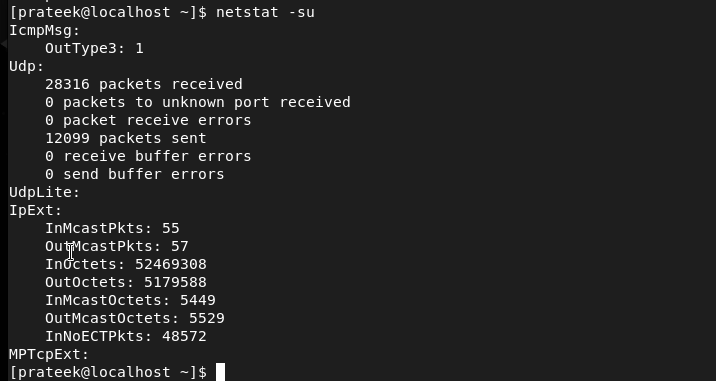
La opción -tunl
Esta opción muestra todos los servicios que escuchan TCP y UDP, incluidos todos los puertos abiertos libres del dispositivo:
netstat - túnel 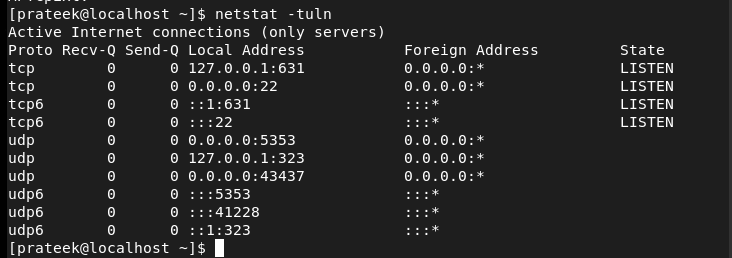
Conclusión
Este es un breve tutorial sobre el comando netstat y las formas simples de usarlo en Rocky Linux 9. Explicamos todas las opciones que están disponibles en netstat y cómo usarlas en su sistema. Además, también incluimos la combinación de opciones que puedes probar en el comando netstat.